Kuidas eemaldada sageli kasutatavaid kaustu ja viimaseid faile Windows 10 -s

- 5087
- 1586
- Dr. Aubrey Bogisich
Kui dirigent avatakse Windows 10 -s, näete vaikimisi kiire juurdepääsu paneeli, milles kuvatakse sageli kasutatavad kaustad ja viimased failid, samas kui paljud kasutajad ei meeldi sellisele navigeerimisele. Samuti võib TATSIMBARI või MENU PROGRAMMI ikoonil paremklõpsuga kuvada selles programmis viimased failid.
Selles lühikeses juhises - selle kohta, kuidas keelata kiire juurdepääsu paneeli kuvamine, ja vastavalt sellele sageli kasutatud kaustad ja Windows 10 failid, nii et dirigendi avamisel see arvuti lihtsalt avaneb ja selle sisu. Lisaks kirjeldatakse, kuidas eemaldada uusimad avatud failid koos parema nupuga Program -ikoonil Taskbaris või alguses. Sarnasel teemal: kuidas hiljutisi faile ja dokumente eemaldada, viimased suletud saidid Windows 10 ülesannete paneelilt.
MÄRKUS. Selles juhendis kirjeldatud meetod eemaldab sageli kasutatavad kaustad ja viimased failid juhtseadis, kuid jätab kiire startup -paneeli ise. Kui peate selle eemaldama, saate selleks kasutada järgmist meetodit: kuidas eemaldada kiire juurdepääs Windows 10 juhilt.
Lülitage automaatne avamine "see arvuti" sisse ja eemaldage kiire juurdepääsu paneel

Kõik, mis ülesande täitmiseks on vajalik, on minna kaustadesse ja muuta neid vajalikul viisil, keelatakse sageli kasutatavate süsteemielementide teabe salvestamine ja "Minu arvuti" automaatse avamise sisselülitamine.
Kaustade kaustade sisenemiseks võite minna vahekaardile View Director, klõpsake nuppu "Parameetrid" ja seejärel valige "Muutke kaustade parameetreid ja otsige". Teine viis on avada juhtpaneel ja valida üksuse "Explorer Parameetrid" (väljale "Vaade", peaksid olema "ikoonid").
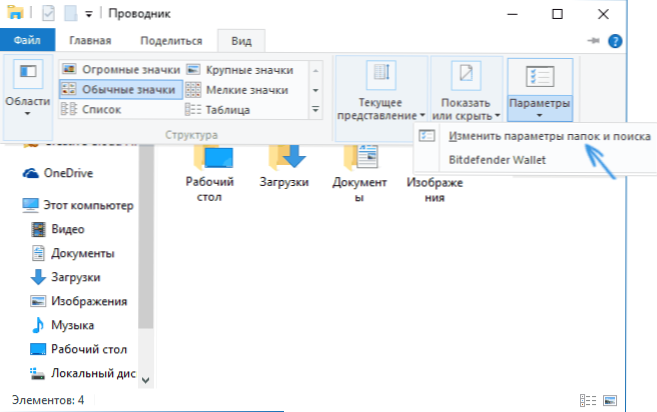
Dirigendi parameetrites, vahekaardil "Üldine" peaksite muutma ainult paari seadet.
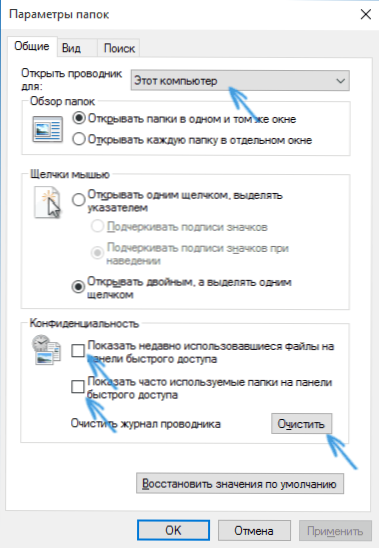
- Kiire juurdepääsu paneeli avamiseks, vaid see arvuti, välja ülaosas "Avage juht" Vali "See arvuti".
- Eemaldage jaotises Privaatsusmärk “Kuvage Hiljuti kasutatud failid kiirele juurdepääsu paneelil” ja „Kuva kiire juurdepääsu paneelil sageli kasutatavad kaustad”.
- Samal ajal soovitan dirigendi ajakirja puhastamiseks klõpsata nuppu "Puhas" ". (Kuna kui seda pole tehtud.
Klõpsake nuppu „OK” - nüüd ei kuvata viimaseid kaustu ja faile, seda ei kuvata, vaikimisi avab see dokumentide ja ketaste kaustadega “selle arvuti” ning “kiire juurdepääsu paneel”, kuigi see jääb, ehkki see jääb kuvab ainult dokumentide standardkaustad.
Kuidas eemaldada uusimaid avatud faile ülesanderibast ja menüüst Start (kuvatakse programmi ikooni parema hiirenupuga vajutamisel)
Paljude Windows 10 programmide jaoks, kui seda hiire parema nupuvajutusega vajutab, kuvatakse Taskbar (või käivitamise menüüs) programmi ikoon "üleminekute loend", kuvades faile ja muid elemente (näiteks brauserite saitide aadressid), mis on selle programmi jaoks hiljuti avatud.
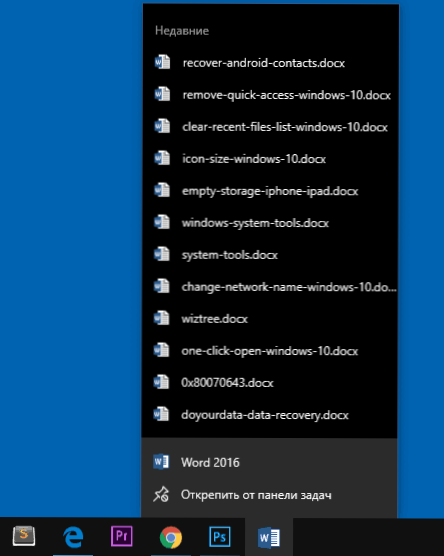
Viimaste Avatud elementide väljalülitamiseks Taskbaris järgige järgmisi toiminguid: minge parameetritele - isikupärastamine - Start. Leidke üksus "Kuvake menüüs Start või Task ribal asuvate üleminekute loendis uusimaid avatud elemente" ja lülitage see välja.
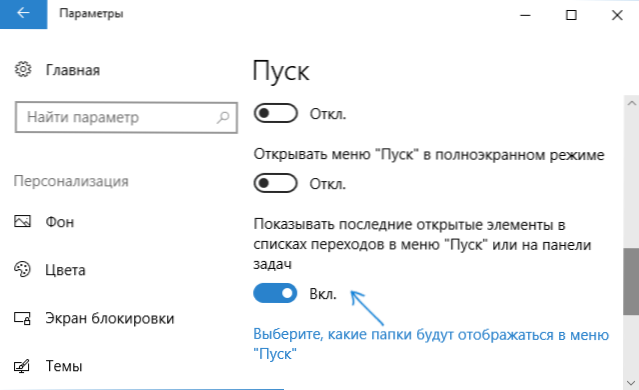
Pärast seda saate parameetrid sulgeda, viimaseid avatud elemente ei kuvata enam.

